要让客户端与 Cloudflare 服务器建立加密连接,可以通过以下方法实现,这将确保客户端和 Cloudflare 之间的通信是安全的:
方法 1:通过 Cloudflare WARP 客户端
1. 下载和安装 WARP 客户端
- 访问 Cloudflare WARP 下载页面。
- 下载适用于您的操作系统(Windows、macOS、Linux、Android 或 iOS)的 WARP 客户端,并安装。
2. 登录到 WARP 客户端
- 打开 WARP 客户端,点击 登录。
- 输入您的 Cloudflare Zero Trust 域名,例如:your-organization.cloudflareaccess.com。
- 登录成功后,客户端会自动配置加密连接。
3. 启用 WARP 加密
- 在客户端设置中,确保 WARP 或 WARP with Zero Trust 已启用。
- WARP 将使用 WireGuard 协议加密客户端与 Cloudflare 的流量。
方法 2:通过 HTTPS
1. 确保网站启用了 HTTPS
- 在 Cloudflare Dashboard 中,导航到 SSL/TLS > Overview。
- 确保 SSL/TLS Mode 设置为 Full (Strict),以确保客户端和服务器之间使用有效证书加密。
2. 强制所有流量使用 HTTPS
- 前往 SSL/TLS > Edge Certificates,启用以下设置:
- Always Use HTTPS:强制所有请求通过 HTTPS。
- Automatic HTTPS Rewrites:自动重写 HTTP 链接为 HTTPS。
方法 3:通过 Zero Trust 加密特定流量
1. 创建 Zero Trust 应用访问策略
- 登录到 Zero Trust Dashboard。
- 前往 Access > Applications。
- 添加您需要保护的应用,配置以下内容:
- 应用名称和地址(如内部 IP 或域名)。
- 访问策略,允许特定用户组访问。
2. 启用 WARP for Teams
- 确保客户端已通过 设备注册令牌 加入 Zero Trust。
- 客户端上的流量将通过 Cloudflare 的加密通道传输。
方法 4:启用 End-to-End 加密
1. 使用 Cloudflare Origin CA 证书
在 Cloudflare Dashboard 的 SSL/TLS > Origin Certificates 中,创建一个 Origin CA Certificate。 将该证书安装到您的服务器,确保服务器和 Cloudflare Edge 之间也是加密连接。
2. 更新 DNS 配置
在 Cloudflare Dashboard 中,确保 DNS 条目启用了代理(橙色云图标)。
方法 5:启用 VPN
- 如果您需要对非 Web 流量(如内部应用或文件传输)进行加密,Cloudflare Zero Trust 支持通过 WARP 配置 VPN 通道。
验证加密连接是否成功
1. 通过客户端检查
-
在 WARP 客户端中,打开 Connection Status,确保状态显示为 Connected。
-
点击 Diagnostics,查看加密状态。
2. 通过浏览器验证 HTTPS
- 访问您的域名,查看浏览器是否显示 HTTPS 加密的锁标志。
3. 测试网络流量
- 使用网络抓包工具(如 Wireshark)检查,确保客户端和 Cloudflare 之间的流量已加密。
 网硕互联帮助中心
网硕互联帮助中心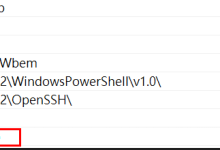
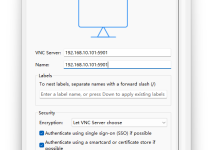
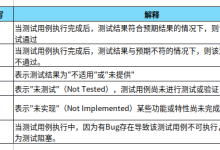
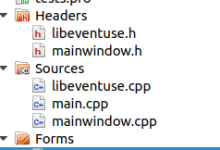



评论前必须登录!
注册